症例2 ローマ字入力/カナ入力ができない
入力中にローマ字入力、もしくはカナ入力ができなくなった経験はありませんか?実は言語バー右端の「KANA」をクリックするだけで、この設定は変わってしまいます。「KANA」を選択した状態でカナ入力、選択していない状態でローマ字入力になります。入力モードを変更するには「KANA」部分をクリックします。 |
| 「KANA」部分を確認すると現在の入力設定が確認できる |
しかし初期設定が変更されてしまっていると、再表示させる度にかな/ローマ字入力が変更されてしまいます。初期状態を変更するには、プロパティから以下のように設定を行います。
・言語バーの「ツール」をクリックして「プロパティ」を選ぶ。
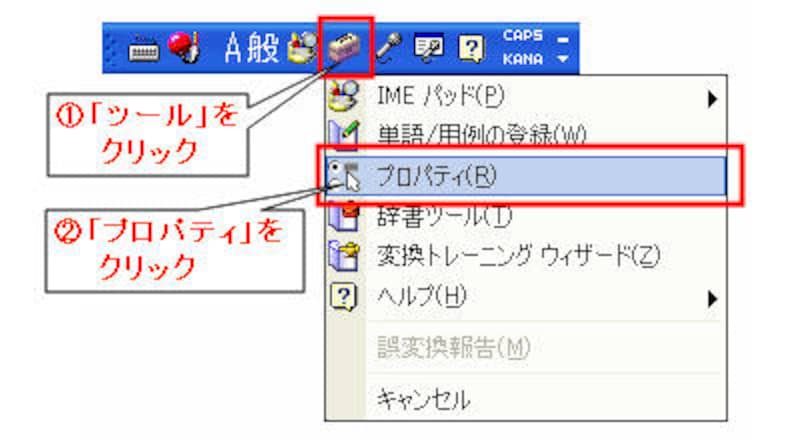 |
・「Microsoft IME スタンダードのプロパティ」が表示された後、「全般」タブを選び、「ローマ字入力/かな入力」で入力方法を選ぶ(ローマ字入力にする場合、「ローマ字入力」を選ぶ)。
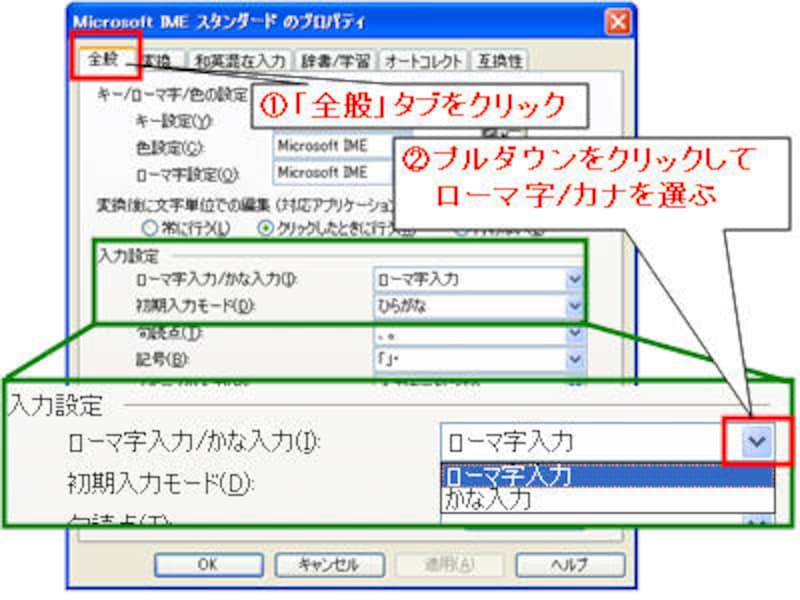 |
アルファベットしか入力できなくなってしまった場合には?







